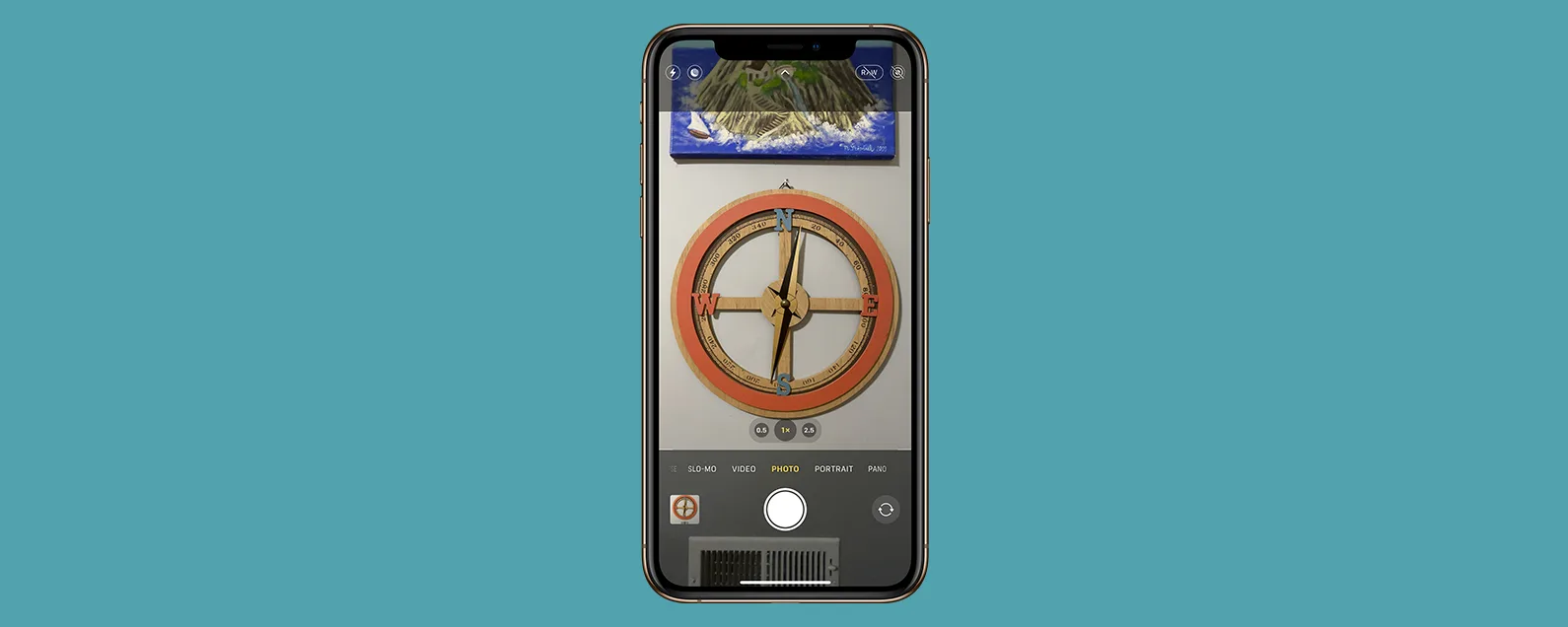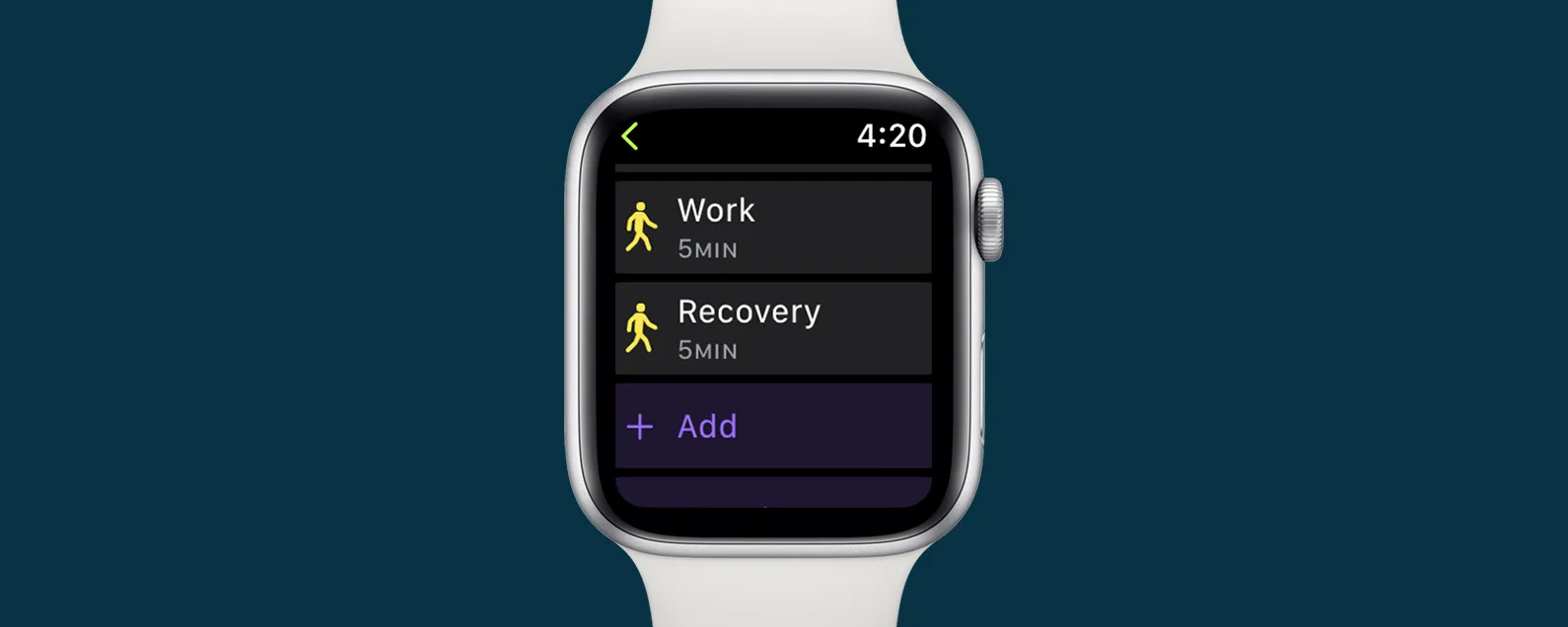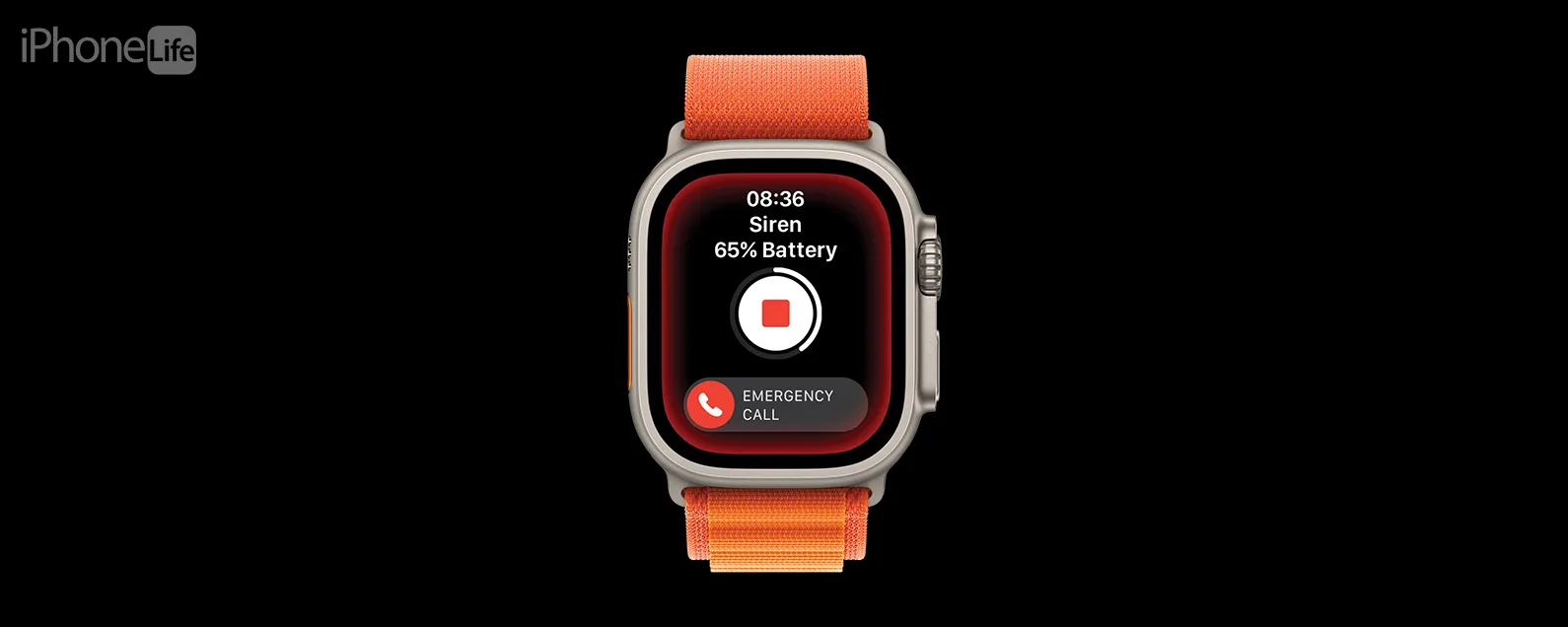經過瑞德·英特里亞戈 星期一, 05/20/2024
要知道什麼
- 您可以使用訊息應用程式從 Apple Watch 發送短信,就像在 iPhone 上一樣。
- 通訊錄應用程式還可以選擇從 Apple Watch 發送簡訊。
- 或者,您可以使用 Siri 向聯絡人中的任何人發送簡訊。
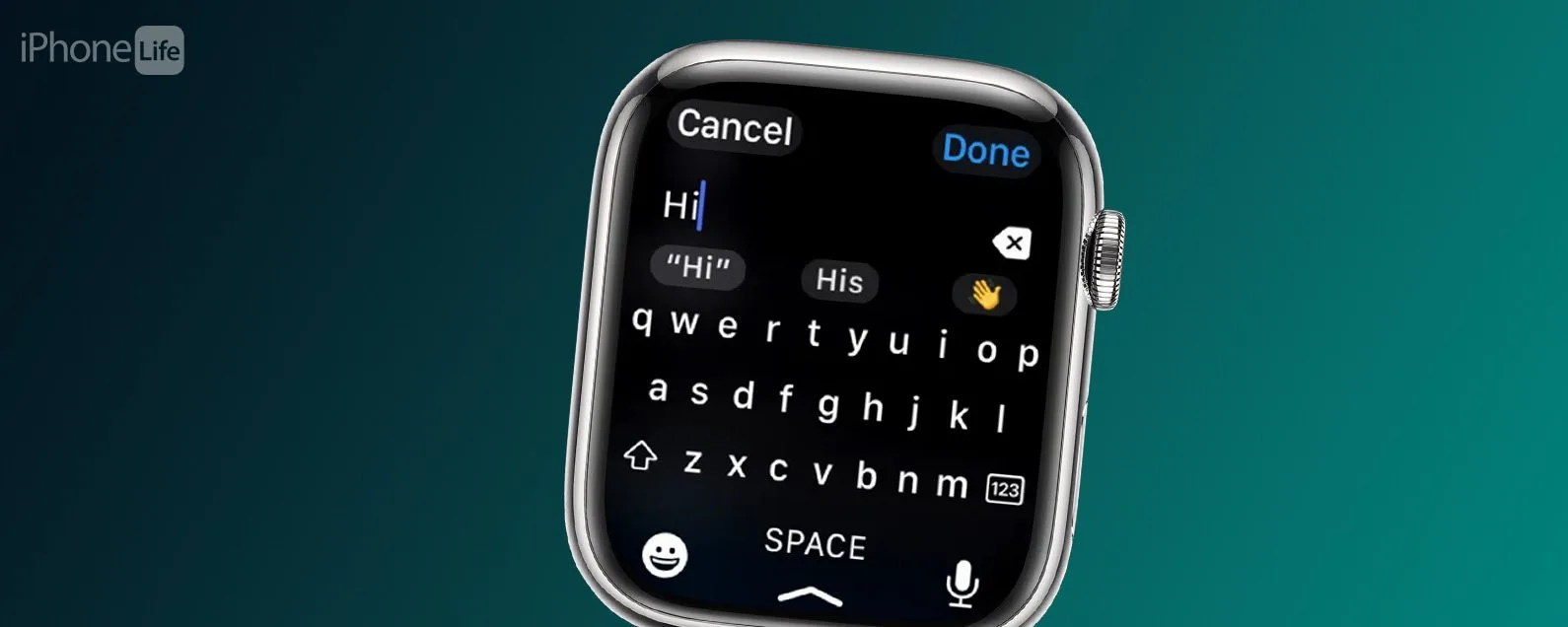
可以在 Apple Watch 上傳簡訊嗎?是的,您可以使用 Apple Watch 發送和接收簡訊!如果您不在手機旁邊或不想將其拿出來,那麼使用 Apple Watch 發送簡訊是一個不錯的選擇。讓我們了解一下在 Apple Watch 上發送訊息的所有不同方式。
如何在 Apple Watch 上發短信
您也可以直接在 iPhone 上查看所有簡訊。 iPhone 訊息應用程式上的任何文字也將儲存在 Apple Watch 上。
如果您有 Wi-Fi 手錶,則需要將 iPhone 置於藍牙範圍內才能存取其蜂窩服務和互聯網,才能使用手錶發送和接收簡訊和通話。蜂窩 Apple Watch 無需 iPhone 即可撥打電話和發送訊息。查出如何在 Apple Watch 接聽電話。

發現 iPhone 的隱藏功能
獲取每日提示(帶有螢幕截圖和清晰的說明),以便您每天只需一分鐘即可掌握您的 iPhone。
透過訊息向聯絡人發送訊息
從 Apple Watch 發送簡訊的方法有很多種。最明顯的方法是透過「訊息」應用程序,您可以在其中執行一些很酷的事情,例如使用自訂回覆來節省您的時間!要了解有關 Apple Watch 的更多信息,請免費註冊每日提示通訊。現在,介紹如何從 Apple Watch 上的「訊息」應用程式發送簡訊:
接下來學習一下如何刪除 Apple Watch 上的消息批量清理一些儲存空間。
透過聯絡人向聯絡人發送訊息
以下是如何透過「電話」應用程式在 Apple Watch 上發送簡訊的方法:
- 在主畫面上,點選電話。

- 輕敲聯絡方式並從您的聯絡人清單中選擇某人。

- 點擊訊息應用程式圖示。

- 點選 iMessage 文字欄位。

- 寫下您的訊息,然後點擊傳送。

使用 Siri 向聯絡人發送訊息
如果您在手錶上啟動了 Siri,則可以使用它向聯絡人發送簡訊。有在 Apple Watch 上啟動 Siri 的三種方法。以下是如何使用 Siri 在 Apple Watch 上發送簡訊的方法:
- 按住啟動 Siri數位皇冠或使用您喜歡的方法。

- 說「發送簡訊(聯絡人姓名)。」Siri 會確認該姓名並詢問您想說什麼。

- Siri 將顯示您的文字以及取消和發送按鈕。一個白色圓圈會慢慢圍繞著「發送」按鈕,如果您不執行任何操作,一旦白色圓圈完成,訊息就會自動發送。

現在您知道如何使用 Apple Watch 發送訊息了!每當您需要從手腕發送快速文字時,您可以選擇最適合您的方式。接下來,了解如何在 Apple Watch 上回覆簡訊。
常問問題
- Apple Watch SE 可以配備鍵盤嗎?雖然 Apple Watch Series 7 及更新版本內建了 Apple 的原生鍵盤,但較舊的 Apple Watch 不具備此優勢。不過,您可以使用第三方鍵盤應用程式在手錶上打字。請查看我們有關使用 Apple Watch 鍵盤的文章來了解詳情如何在 Apple Watch SE 上取得鍵盤。
- Apple Watch 會發送已讀回執嗎?Apple Watch 已與您的 iPhone 同步。如果您在 iPhone 上啟用了已讀取收據,那麼它們也會在您的 Apple Watch 上啟用(反之亦然)。如果您不希望特定聯絡人看到您已開啟他們的訊息,您可以了解如何開啟某些聯絡人的已讀回執。
- 為什麼我的 Apple Watch 不發送訊息?您可能無法從 Apple Watch 發送短信,原因有很多。這可能與您的 Wi-Fi 連線或 iPhone 和 Apple Watch 之間的連線有關。請參閱我們的故障排除文章,以了解如何修復Apple Watch 不發送訊息以獲得更詳細的指南。
每天一分鐘掌握你的 iPhone:在這裡註冊將我們的免費每日提示直接發送到您的收件匣。